Actualizado 2024 de mayo: Deje de recibir mensajes de error y ralentice su sistema con nuestra herramienta de optimización. Consíguelo ahora en este enlace
- Descarga e instala la herramienta de reparación aquí.
- Deja que escanee tu computadora.
- La herramienta entonces repara tu computadora.
Eliminar un disco duro significa borrar completamente el disco duro con toda su información. Eliminar todo no elimina el disco duro y formatear no (siempre) elimina el disco duro. Debe tomar un paso adicional para borrar completamente el disco duro.

Cuando formatea un disco duro o elimina una partición, por lo general simplemente elimina el sistema de archivos, hace que los datos sean invisibles o ya no los indexe descaradamente, pero no desaparecen. Un programa de recuperación de archivos o un equipo especial puede recuperar fácilmente la información.
Si desea asegurarse de que sus datos personales se borren para siempre, debe borrar el disco duro con un software especial.
Es posible que le preocupe que otros puedan ver los datos en el disco duro si planea hacer lo siguiente
- Vendiendo el disco duro
- Regalalo
- Dona la computadora a organizaciones benéficas, iglesias o escuelas.
Sin embargo, es posible que no tenga la intención de desenchufar la unidad. Puede ser necesario limpiar la unidad de disco duro:
- Eliminar un virus o rescate.
- Reemplace la información personal sensible.
- Comience con una unidad usada que el propietario anterior no eliminó.
¿Cómo funciona la eliminación del disco duro?
Quizás se esté preguntando cómo eliminar los trabajos de los discos duros, ya que la eliminación y el formateo no funcionan con discos limpios todo el tiempo. Además del daño físico en el disco duro, podemos eliminar completamente los datos utilizando la tecnología de borrado de disco.
Como ya hemos mencionado, para borrar completamente el disco duro, debemos eliminar estos datos binarios, lo que significa que sobrescribimos estos ceros y aquellos con datos nuevos. Una vez que los datos binarios de un archivo se han reemplazado y sobrescrito con datos nuevos, ya no se pueden recuperar. Algunos programas profesionales de borrado de disco duro pueden llenar el disco duro con ceros o información aleatoria sector por sector para garantizar que no se puedan recuperar datos de un disco duro eliminado.
DBan (Arranque de Darik y Nuke)
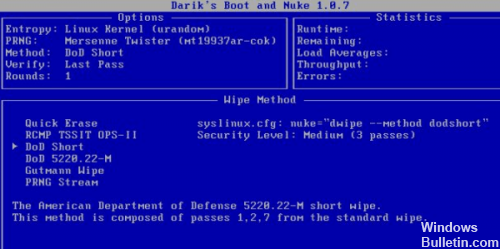
Este es probablemente el programa más popular y es esencialmente un disco de arranque independiente. Cree un CD de arranque con CDBurnerXP o cualquier otro programa de grabación e inicie el CD cuando se le solicite después de reiniciar su computadora.
Puede elegir entre varios métodos de limpieza, incluidos Gutmann Wipe, Department of Defense Short and Medium, y otros. He usado este programa varias veces y he notado que hace un excelente trabajo de borrar datos en diferentes tipos de discos duros. Si Dban no funciona para usted por cualquier motivo, puede probar los otros programas que se enumeran a continuación.
Actualización de mayo de 2024:
Ahora puede evitar problemas en la PC utilizando esta herramienta, como protegerse contra la pérdida de archivos y el malware. Además, es una excelente manera de optimizar su computadora para obtener el máximo rendimiento. El programa corrige los errores comunes que pueden ocurrir en los sistemas Windows con facilidad, sin necesidad de horas de resolución de problemas cuando tiene la solución perfecta a su alcance:
- Paso 1: Descargar PC Repair & Optimizer Tool (Windows 10, 8, 7, XP, Vista - Microsoft Gold Certified).
- Paso 2: Haga clic en “Iniciar escaneado”Para encontrar problemas de registro de Windows que podrían estar causando problemas en la PC.
- Paso 3: Haga clic en “Repara todo”Para solucionar todos los problemas.
Windows 10 Native
- Abra el menú Inicio.
- Seleccione la opción Configuración (parece una velocidad).
- En la ventana de Configuración, seleccione Actualizar y Seguridad.
- En el panel de navegación izquierdo, seleccione Restauración.
- En la sección "Restablecer esta PC", haga clic en el botón "Comenzar".
- Seleccione Conservar mis archivos o Eliminar todos, dependiendo de si desea conservar sus archivos o eliminarlos todos y reiniciar.
- Siga las instrucciones para iniciar el proceso de recuperación.
Windows se restablecerá, manteniendo sus archivos intactos o eliminando todo, según la opción que elija.
Limpie su disco duro físicamente.
Si desea asegurarse de que su disco duro se elimine dos veces, puede tomar medidas adicionales. Por ejemplo, puedes eliminar físicamente el reproductor. Simplemente retire su disco duro y lleve consigo un imán de tierras raras. ¿Otra opción? Retíralo con un destornillador.
Se puede usar un imán de tierras raras, como el imán de neodimio, para deformar las placas metálicas de la unidad de disco duro. Esto lo hace inutilizable. Advertencia: los imanes son potentes y pueden causar daños físicos si no se usan correctamente.
Un método más seguro podría ser usar un destornillador para desarmar las partes del reproductor para que no puedan usarse.
https://us.norton.com/internetsecurity-how-to-wipe-your-old-drive-clean.html
Sugerencia del experto: Esta herramienta de reparación escanea los repositorios y reemplaza los archivos dañados o faltantes si ninguno de estos métodos ha funcionado. Funciona bien en la mayoría de los casos donde el problema se debe a la corrupción del sistema. Esta herramienta también optimizará su sistema para maximizar el rendimiento. Puede ser descargado por Al hacer clic aquí

CCNA, desarrollador web, solucionador de problemas de PC
Soy un entusiasta de la computación y un profesional de TI practicante. Tengo años de experiencia detrás de mí en programación de computadoras, solución de problemas de hardware y reparación. Me especializo en desarrollo web y diseño de bases de datos. También tengo una certificación CCNA para diseño de red y solución de problemas.

